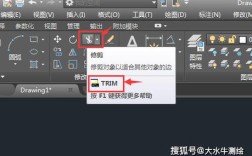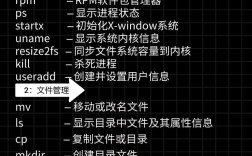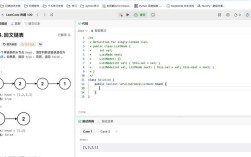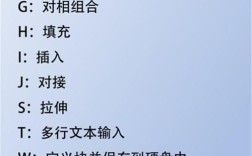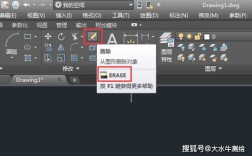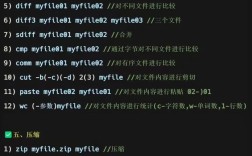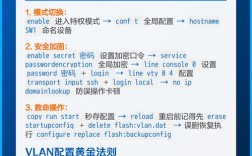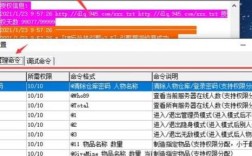在CAD软件中,透明度命令是一项非常实用的功能,它允许用户调整对象或图层的透明程度,从而实现更灵活的图形显示效果,这一功能在建筑设计、机械制图等需要展示复杂层次关系的场景中尤为重要,能够帮助用户更清晰地观察重叠对象或区分不同元素的重要性,以下将详细介绍CAD透明度命令的使用方法、应用场景及注意事项。
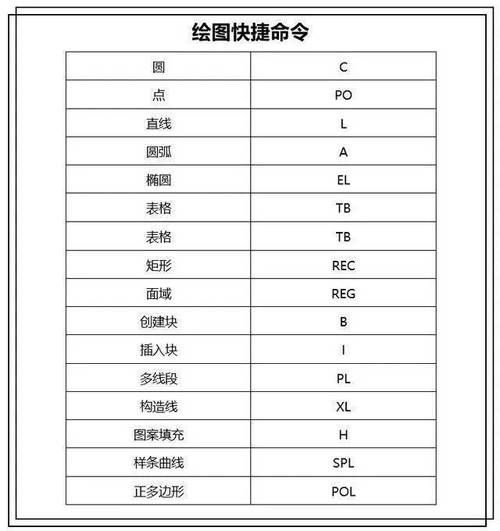
透明度命令的调用方式有多种,在AutoCAD中,用户可以通过以下几种方式启动透明度设置功能:一是通过“特性”面板(PROPERTIES命令),选择对象后直接在面板中调整透明度参数;二是使用“图层特性管理器”(LAYER命令),在图层属性中设置整个图层的透明度;三是通过“透明度”工具栏(TRANSPARENCY命令),快速调整选中对象的透明度,在命令行中直接输入“TRANSPARENCY”并按回车键,也可以弹出相关设置选项。
透明度参数的调整范围通常为0到90,其中0表示完全不透明(默认值),90表示完全透明,在实际操作中,用户可以根据需要输入具体数值,也可以通过拖动滑块直观地调整透明度,值得注意的是,透明度的设置仅影响对象的显示效果,不会改变对象的实际几何数据或打印输出效果,除非在打印配置中特别启用透明度打印功能。
透明度命令的应用场景非常广泛,在建筑设计中,当需要同时显示建筑平面图和结构图时,可以将结构图层的透明度适当调高,使平面图更清晰可见;在机械制图中,对于装配图的复杂部件,可以通过降低某些次要部件的透明度,突出重点零件的位置关系;在三维建模中,透明度可以帮助用户观察模型内部结构,如剖切后的内部零件或管道系统,透明度还可以用于区分不同类型的注释对象,例如将尺寸标注的透明度设置为50,使其不会过于突出,同时保持可读性。
在使用透明度命令时,需要注意以下几点:一是透明度的设置仅适用于模型空间和图纸空间,布局中的透明度显示可能受打印样式的影响;二是部分对象类型(如光栅图像、OLE对象)的透明度调整可能受限于对象本身的属性;三是当图形中大量使用透明度时,可能会影响软件的运行速度,尤其是在处理大型复杂文件时,建议合理使用透明度,避免过度设置,透明度的显示效果与显卡性能相关,某些低配显卡可能无法正确渲染高透明度对象,导致显示异常。
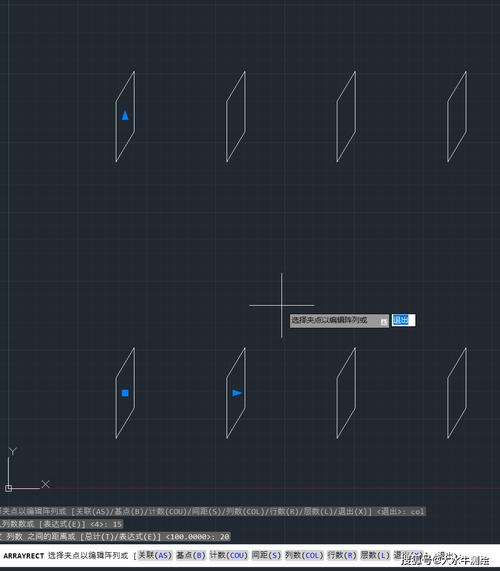
为了更高效地管理透明度设置,用户可以结合图层特性进行批量操作,在“图层特性管理器”中,可以为不同图层设置不同的透明度值,从而实现整个图层对象的统一调整,下表展示了不同透明度值在典型应用场景中的推荐设置:
| 透明度值 | 应用场景 | 效果说明 |
|---|---|---|
| 0 | 核心轮廓线、重要标注 | 完全不透明,突出显示 |
| 30 | 次要轮廓线、辅助网格 | 轻微透明,不影响主体观察 |
| 50 | 背景图层、参考图 | 中等透明,清晰可见但不抢眼 |
| 70 | 剖面填充、非关键部件 | 较高透明,突出其他重点对象 |
| 90 | 临时参考线、分析数据 | 几乎完全透明,仅作为视觉提示 |
除了手动调整透明度外,CAD还支持通过透明度匹配功能快速统一多个对象的透明度设置,用户只需选择一个参考对象,然后使用“格式”菜单中的“透明度匹配”工具,即可将其他对象的透明度设置为与参考对象一致,这一功能在处理大量需要统一透明度的对象时尤为高效,避免了逐个调整的繁琐操作。
在打印输出方面,默认情况下,CAD不会打印对象的透明度效果,如果需要在打印结果中保留透明度,用户需要在打印配置中进行相关设置,具体操作步骤为:打开“打印”对话框,在“打印选项”卡中勾选“打印透明度”选项,并根据需要调整打印质量参数,需要注意的是,启用透明度打印可能会增加打印文件的大小和输出时间,尤其是在处理高透明度对象时。
对于使用CAD进行三维设计的用户,透明度命令在视觉表现方面具有独特优势,通过调整实体或曲面的透明度,可以更直观地观察模型的内部结构或空间关系,在创建建筑剖面图时,可以将墙体、楼板等构件的透明度设置为60,同时保持内部家具和设备的不透明状态,从而在展示整体布局的同时突出重点细节,透明度还可以与视觉样式(如真实感、概念)结合使用,进一步增强三维模型的表现力。
在团队协作中,透明度的一致性尤为重要,为了避免因不同成员对透明度的设置差异导致图形混乱,建议制定统一的透明度标准,并将其纳入图层命名规范或设计标准文件中,可以规定“墙体图层”的透明度为0,“家具图层”的透明度为30,“填充图层”的透明度为50等,通过标准化管理,可以确保团队成员在查看和编辑图形时保持一致的视觉体验,提高协作效率。
需要强调的是,透明度命令虽然功能强大,但应避免过度使用,过多的透明对象可能会导致图形视觉层次混乱,影响关键信息的传达,在实际应用中,建议根据设计需求和图形复杂程度,合理选择透明度设置,确保图形既美观又实用,对于需要长期存档或提交的图纸,建议在保存前检查透明度设置,确保打印输出符合预期要求。
相关问答FAQs
Q1:为什么我设置的透明度在CAD中显示效果不明显?
A:透明度显示效果不明显可能由以下几个原因导致:一是显卡驱动程序版本过低或显卡性能不足,建议更新显卡驱动或检查显卡是否支持透明度渲染;二是对象所在的图层被锁定或冻结,导致无法显示透明度调整效果,请检查图层状态;三是透明度数值设置过小(如低于10),建议适当提高透明度值(如设置为30以上)并观察效果,确保在“选项”对话框的“显示”选项卡中勾选“应用实体填充”和“显示透明度”相关选项。
Q2:如何将CAD中多个对象的透明度快速统一设置为相同值?
A:可以通过以下两种方法快速统一多个对象的透明度:一是使用“特性匹配”命令(MATCHPROP),先选择一个已设置好透明度的参考对象,然后点击“特性匹配”工具,再框选需要统一透明度的对象即可;二是通过“快速选择”功能(QSELECT)筛选出所有目标对象(例如按颜色、图层等属性),然后在“特性”面板中一次性修改透明度值,对于图层对象,可以在“图层特性管理器”中选中多个图层,批量修改透明度参数。